FRA-lagen har fått väldigt mycket motstånd men jag har missat vad lagen innebär. Självklart vet jag vad det handlar om men då jag inte bor i Sverige har jag missat tidningsartiklar och nyhetsinslag. Därför har bloggar varit en bra tillgång. Jag tänkte tipsa om en wiki som handlar om just FRA, FRApedia. Där får du information om hur du krypterar din messengerklient, dina mail, dina sms, du får information om kommande manifestationer med mera. Besök FRApedia här.
Länktips:
stoppaFRAlagen.nu
Skydda dig
Alice och Bob
Projo's blog
Tor- anonym kommunikation över internet
Lura FRA (Aftonbladet)
30.6.08
Skydda dig mot FRA!
27.6.08
4 sätt att skapa web clips- klipp ut de delarna av en webbsida du vill spara!
Clipmarks grundar sig på ett Firefox-tillägg. När du vill börja klippa klickar du på Clipmarks-ikonen till höger om adressfältet
 . Sedan är det bara att börja klippa. Bilder och stycken klipps enkelt genom att klicka med musen när den orange inramningen ramar in det du vill klippa. Det går även bra att klippa enstaka ord eller meningar. Det gör du genom att markera orden och klicka på "clip it":
. Sedan är det bara att börja klippa. Bilder och stycken klipps enkelt genom att klicka med musen när den orange inramningen ramar in det du vill klippa. Det går även bra att klippa enstaka ord eller meningar. Det gör du genom att markera orden och klicka på "clip it":
När du har klippt klart dyker ett fönster upp där du kan välja titel, kommentarer och i vilken mapp dina webclips ska sparas i. Du kan även välja att posta klippet till en tredjepartstjänst (du måste dock ha gjort vissa inställningar innan, Clipmarks-konto-settings): del.icio.us, Friendfeed, Twitter, Facebook eller till din blogg. Du kan posta till dessa tjänster vid ett senare tillfälle också.

Dessa klipp sparas på ditt konto hos Clipmarks där de hamnar i en widget (se inläggets första bild). Här hämtar du tilllägget för Firefox.
clipclip är en tjänst som låter dig göra samma sak: spara delar av webbsidor som du hittar. Det fungerar som så att du markerar den text som intresserar dig, klickar på clipclips bookmarklet, namnger, taggar och beskriver klippet och det är klart.
Google Notebook går väldigt bra att använda för att spara webklipp. Installera tillägget för Firefox (länk) och börja klippa och anteckna. Markera det du vill klippa, tryck på "+" som dyker upp automatiskt när du markerar en text (om det är aktiverat) och urklippet sparas. Du kan även skapa kategorier och tagga dina klipp och anteckningar.
Evernote är ett av de bästa anteckningsprogrammen som finns, enligt mitt tycke. Förutom kategoriserade anteckningar har Evernote stöd för synkronisering mellan olika enheter, sök text i bilder, taggar och en massa andra coola funktioner. Jag har länge planerat ett inlägg om Evernote men det har aldrig blivit av. Häromdagen läste jag ett inlägg om just Evernote hos Ohsohightech och länkar därför dit för merinformation.
Poängen med att nämna Evernote i detta inlägg är klippfunktionen. Genom att använda sig av dess bookmarklet kan du spara antingen hela sidor eller utvalda delar.
Tycker du att det blir för många bookmarklets går det att organisera dessa. Läs mer om det här.
----------------------------
Intressant?
26.6.08
Gör din egen South Park eller Simpsons avatar (eller andra sorters)


South Park- jag
Gillar du South Park och Simpsons kan du passa på att göra din egen avatar/bild som du kan använda på olika sociala sidor, i forum och som messengerbild. South Park- avataren gör du här. Din egen Simpsons-figur gör hos Simpzonize Me genom att ladda upp en bild på dig själv. Vill du knåpa ihop en bild "from scratch" besöker du istället hemsidan för Simpsons Movie.
Simpson-jag
Du kan även göra din "vanliga"avatar på Yahoo! Avatar. Gillar du manga kan du designa din avatar hos FaceYourManga.


Yahoo-avatar / Manga-jag
På vissa av dessa sidor måste du registrera dig för att kunna spara/ändra dina bilder vid ett senare tillfälle. Vill du komma runt det kan du ta en skärmbild (print screen) och spara den istället.
Är du ett South Park-fan och vill se avsnitten på internet? Det kan du göra på dessa sidor (eftersom det finns en officiell sida där du kan titta på avsnitten så ansvarar jag inte för att de tjänsterna hos andra sidorna är lagliga):
South Park Studios (officiella sidan)
South Park
South Park Zone (funkar inte just nu dock)
stansdad.com
Gör roliga bilder med FunPix hos Slide

Uppdaterat inlägg: Gör roliga bilder med Funpix hos Slide
En lite rolig tjänst är Slide, men jag pratar inte om den vanliga fotopresentationen utan om funktionen FunPix. Du kan med FunPix göra "roliga" bilder. Du laddar helt enkelt upp ett foto från datorn, eller tar ett foto från Photobucket, MySpace eller valfri länk. Sedan är det bara att sätta igång! Animerade klistermärken, ramar, pratbubblor, målarfärg, effekter (svartvit, negativ osv), bild till poster med bilden, teman med hjärtan, stjärnor och glitter- allt detta är bara alternativ. Registrering krävs inte, men du kan inte redigera bilden vid ett senare tillfälle om du inte skapar ett konto. Du kan när du är klar direkt publicera bilden på Facebook, MySpace, Orkut, Live Spaces, Wordpress, Blogger (och en massa andra ställen) eller ge ut länken till bilden.
Tänk bara på att man inte kan göra FunPix privata.
Intressant?
25.6.08
Organisera dina bookmarklets med blummy!

Har du många bookmarklets och bokmärken i ett fullproppat bokmärksfältet? Då kanske blummy kan vara något för dig. Det finns ett stort utbud av bookmarklets, exempelvis del.icio.us, många av Googles tjänster, Flickr, Bloglines, IMDB och Wikipedia. Registrering krävs, men du behöver inte ens ange din mailadress. Du skapar din egen blummy som består av bookmarklets som du själv väljer. Sök efter den tjänsten du vill använda dig av och dra den till den vita rutan till vänster (se bilden ovan). Allt sparas automatiskt.
Så här blev mitt resultat:
----------------------------------------
Dell
10% rabatt på alla Inspirion och XPS system. Minsta beställningsvärde 8990 kr.
5FDKH3ZLBWGS1C
Gäller mellan 19 - 25 juni 2008
Intressant?
12 tjänster för webblagring- skaffa en hårddisk med stort lagringsytrymme online

Det är väldigt viktigt att säkerhetskopiera viktiga filer, att göra en så kallad backup. Hårddiskar går sönder och datorer blir stulna (och det lär antagligen inte inträffa mindre ofta när fler och fler köper bärbara datorer och umpc:s). Det finns många sätt att göra backups på, men nu tänkte jag skriva om att lagra viktiga filer på nätet.
Varför ska man lagra filer på internet? Dels är det billigt (om inte gratis) och dels har du alltid med dig dina filer var du än går. Du slipper tänka på att ta med dig din externa hårddisk eller ditt usb-minne. Filerna finns tillgängliga bara du har en internetuppkoppling. Många nätbaserade tjänster erbjuder även fildelning så du kan dela med dig av dina filer till vänner och familj. Med trenden av umpc:s som ofta har en liten ssd-hårddisk är det inte en dum idé att spara filer på internet.
Jag säkerhetskopierar mellan olika datorer, till min externa hårddisk och har använt Diino med Windows. Mina viktigaste dokument ligger på Google Dokument. Jag är nu ute efter en bra hårddisk på internet som erbjuder:
- generöst utrymme
- gratis (med möjlighet för uppgradering)
- uppladdning av stora filer
- relativt snabb upp- och nedladdningshastighet (ej testat)
Diino- 2 GB
Mozy- 2 GB
IDrive- 2 GB
Inbox- 2 GB
Storgate- 2 GB
Xdrive- 5 GB
Windows Skydrive- 5 GB
DivShare- 5 GBarket
Humyo- 30 GB
Megaupload- 50 GB
MyBloop- obegränsat
BackupWebTown- obegränsat
Det går även bra att lagra filer genom att använda Gmails generösa utrymme. Då behöver du Gspace eller Gmail Drive. Google kan stänga av eller radera ditt konto vid överdriven användning så tänk bara på att inte ladda upp för många filer.
Tänk på att överföringshastigheten kan vara ganska seg på överbelastade tjänster. En annan viktig sak att fundera över är om du vill lagra dina viktiga filer hos en viss tjänst. Läs igenom avtalet innan så kanske du slipper otrevliga överraskningar.
Läs mer:
Lagra filerna gratis på nätet- PC för Alla
Gör backup på nätet- Metro
80+ File Hosting and Sharing Sites- Mashable
Best Free File Hosting- Addons for Wordpress
Introduction to 90 Online Storage Services- Lifehack
----------------------------------------
Intressant?
23.6.08
5 sätt att ladda ner videos från YouTube

På YouTube finns det mesta, trailers, filmklipp, gamla reklamsnuttar, musikvideor, how-tos... Det är då inte konstigt att man vill spara YouTube-videos. Det finns en hel del lösningar, men personligen tycker jag om onlinetjänster så jag slipper ladda ner en massa olika program. Därför tipsar jag här om 5 sätt att ladda ner YouTube-videos:
vixy.net- en väldigt enkel FLV-konverterare. Du kan välja konverteringsformat. Funkar tyvärr inte alltid.
YouTube Catcher- superenkelt: skriv in länken till YouTube-videon, tryck på "download" och du får en länk nedanför att spara.
Savevideodownload.com- jättelätt process här med: skriv in videolänken i fältet, klicka på "get link", länken kommer upp och du kan spara den.
KissYouTube.com- ytterligare ett lätt sätt att spara YouTube-videos! Du har två alternativ: Antingen skriver du in länken till videon i fältet på KissYouTubes sida och väljer "go". Ett YouTube-fönster med videon dyker upp nedanför tillsammans med en länk som du kan spara. Eller så börjar du direkt på sidan där videon finns (på YouTube). Skriv "kiss" alldeles innan "youtube" i adressfältet. 
Du kommer föras till KissYouTube där du får upp ett YouTube-fönster och en länk, precis på samma sätt som om du hade angett länken på deras hemsida. Fördelen är att du kan börja konverteringsprocessen direkt från YouTube.
Video DownloadHelper- detta är ingen onlinetjänst utan ett smart Firefoxtillägg. När du är inne på YouTube- eller en annan sida med videor och det är möjligt för DownloadHelper att spara klippet, visas en animation av tre bollar till höger om adressfältet. Klicka på pilen bredvid så kommer en lista på klippen upp (se bild). Välj ditt klipp och spara. I inställningarna för tillägget (verktyg-tillägg-Download Helper) kan du ange standardväg för filhämtning.
----------------------------------------
Dell
10% rabatt på alla Inspirion och XPS system. Minsta beställningsvärde 8990 kr.
5FDKH3ZLBWGS1C
Gäller mellan 19 - 25 juni 2008
Intressant?
Firefox 3 redan i portabel version
Firefox 3 har fått otroligt stort utrymme i bloggvärlden under de senaste månaderna i och med version 3. Nu blir det ännu ett inlägg som handlar om Firefox i min blogg- väldigt kort dock. Tänkte bara meddela att Firefox 3 nu finns i portabel version, redo för att stoppas på ditt usb-minne. Går att ladda ner här.
Läs mer om Firefox:
5 nya och bra funktioner i Firefox 3
Genvägar i Firefox
Snabba upp nedladdningen i Firefox
Firefox download day
Firefox extensions
----------------------------------------
Dell
10% rabatt på alla Inspirion och XPS system. Minsta beställningsvärde 8990 kr.
5FDKH3ZLBWGS1C
Gäller mellan 19 - 25 juni 2008
Intressant?
22.6.08
Fring- chatta och ring gratis med mobilen!

Mobilkommunikation är smart och otroligt ultraportabelt, och det sträcker sig längre än röstsamtal och sms. Visst är det kul och användbart att kunna chatta i mobilen?
Fring är ett coolt mobilprogram som låter dig göra många saker med din telefon. Jag har tidigare nämnt det men tänkte nu ägna ett inlägg åt den lilla men kompetenta applikationen.
Programmets "startsida" utgör en lista av dina kontakter: telefonkontakter, kontakter på Skype, MSN Messenger, Google Talk, Yahoo med flera. Du ser varje kontakts status och kan lätt starta en konversation. Det finns även möjlighet för filöverföring.
Du kan ringa dina kontakter- från mobil till dator men även via SkypeOut eller en SIP-operatör. Att ringa via det sistnämnda, en SIP-operatör, kan bli väldigt billigt. Det finns stöd för bland andra VoipCheap, VoipBuster och VoipStunt.
Det ultimata är att vara uppkopplad via WLAN för att dels undvika höga mobilräkningar och dels för att kunna utnyttja tjänsterna snabbt och billigt. Du ringer då gratis till andra Skype, MSN, Google Talk och Fring-användare. Många Voiptjänster erbjuder ofta ett antal gratisdagar vid påladdning av krediter, så har du tillgång till ett konto hos en sådan tjänst kan du ringa utan att betala (gäller oftast bara "hemtelefoner". Mobiltaxor är låga men kostar. Sms inom Sverige kan vara gratis. Se varje företags prislista). När gratisdagarna är slut får du betala, dock är priserna låga. Vill du inte betala kan du ladda på med mer krediter, för att fortsätta ringa gratis och använda krediterna till något som alltid kostar, exempelvis mobilsamtal. Enligt min erfarenhet är dock ljudkvalitén ganska dålig hos VoIP-operatörer, men det kan också bero att jag har ganska dålig internetuppkoppling. Testa och se.
En ny funktion i Fring är Twitter. Det är väldigt lätt att uppdatera sin Twitter-status genom att välja kontakten Twitter och skicka iväg ett meddelande.
Fring är gratis och funkar på Symbian 8, 9.1 och 9.2, UIQ och Windows Mobile 5 och 6. Programmet hämtas här.
Relevanta länkar:
Fring
Skype
VoipStunt
VoipBuster
VoipCheap
----------------------------------------
Dell
10% rabatt på alla Inspirion och XPS system. Minsta beställningsvärde 8990 kr.
5FDKH3ZLBWGS1C
Gäller mellan 19 - 25 juni 2008
Intressant?
IMified- styr några av dina viktigaste webbtjänster via messenger!

IMified är ett coolt hjälpmeden som låter dig integrera olika webbtjänster i din IM-klient. Du kan uppdatera din Google Kalender, blogg, Twitter- och Jaiku-status, Remember the Milk, posta bokmärken till del.icio.us, och det finns många fler funktioner! Det bästa är att du inte ens behöver öppna webbläsaren.
IMified fungerar för MSN, AIM, Google Talk och Jabber. Registreringen är barnsligt enkel: i din messengerklient lägger du till en kontakt, imified@imified.com (aim: IMified). Sedan skickar du ett meddelande till kontakten som ger dig en enkel meny (i messengerfönstret) och du är igång. När du har lagt till de widgets du vill ha finns de med i din meny. Du kan även ge varje widget en genväg så du lätt uppdaterar tjänsten.
Detta är visserligen ingen ny tjänst, men jag är väldigt glad att jag sprang över den för ett tag sedan, särskilt eftersom jag dittills inte kunnat uppdatera min Twitter-status via min messengerklient (Twitter-boten ville aldrig visa sig online av någon konstig anledning).
----------------------------------------
Dell
10% rabatt på alla Inspirion och XPS system. Minsta beställningsvärde 8990 kr.
5FDKH3ZLBWGS1C
Gäller mellan 19 - 25 juni 2008
Intressant?
Helgläsning: 7 intressanta länkar
Här kommer en liten länklista med intressanta sidor jag samlat på mig:
De 55 snyggaste wallpapers för iPhone
Installera allt i Ubuntu
Konvertera onlinevideos (t ex på YouTube) till .AVI, .MOV, .3GP, .MP3 och .MP4
6 Twitter-klienter för Linux
26 knep som låter dig tämja Googles kalender
Bygg ett säkerhetssystem med din webbkamera som du kontrollerar med datorn, mobilen, PDA:n...
Skribit- låt din bloggs läsare föreslå bloggämnen
----------------------------------------
Dell
10% rabatt på alla Inspirion och XPS system. Minsta beställningsvärde 8990 kr.
5FDKH3ZLBWGS1C
Gäller mellan 19 - 25 juni 2008
21.6.08
Social bookmarking (Del.icio.us)- dina bokmärken är alltid med dig!
Ingen kan väl ha undgått de sociala bokmärkningstjänsternas framgång och många av oss använder de redan. Likadant som vi börjar lagra viktiga filer på internet lagrar vi bokmärken. Räck upp handen alla ni som har hittat en intressant webbsida på nätet och vid ett senare tillfälle, kanske hos en kompis eller på jobbet, velat ta fram samma sida men inte hittat den? Det är vid såna här tillfällen bokmärkestjänster kommer till sin nytta.
Varför är dessa onlinetjänster bra?
- Det är möjligt att komma åt favoritsidor från vilken dator som helst, bara den har tillgång till internet
- Det går oftast att importera de bokmärken du redan har lagrat i din webbläsare, så du behöver inte göra det för hand
- Det är väldigt lätt att lägga till nya sidor, i många fall installerar man ett tillägg till webbläsaren och det räcker då med ett knapptryck för att lägga till den nya sidan bland bokmärkena
- Du kan dela med dig av dina favoriter- eller behålla de för dig själv (ofta är standardvalet "share" så det kan krävas en bock i en ruta för att bokmärket ska bli privat. När du importerar bokmärken blir de automatiskt klassificerade som privata)
- Du kan tagga dina bokmärken (förse varje bokmärke med några nyckelord/etiketter som beskriver innehållet)
- Det är lätt (och nödvändigt när du har många bokmärken) att tagga de, och att kategorisera taggarna. T ex har du taggarna: Thailand, hotell, stränder, tåg, båtar, backpacking, Spanien, sommarhus. En lämplig kategori kan då vara "resor".
- Eftersom många delar med sig av sina bokmärken kan du hitta nya intressanta webbsidor
- Du kan söka bokmärken efter taggar, bokmärkestjänsten blir som en sökmotor. Det är även möjligt att söka efter taggar hos en viss användare
- Installerar du del.icio.us toolbar i Firefox är det som sagt superenkelt att lägga till nya bokmärken. Vet du inte hur du ska tagga den nyupptäckta sidan får du ibland förslag på taggar. Bokmärkena integrerar sig i webbläsaren så du enkelt kan se vilka sidor du senast bokmärkt och vilka du oftast går in på.
Det finns andra sätt att alltid ha med sig sina bokmärken. Du kan använda Gmail som en bokmärkesbibliotek. Du kan även ha din webbläsare med all information (bokmärken, historia, lösenord) på ett usb-minne som du alltid har med dig. Fördelen här är alla olika program du kan ta med dig. Nackdelen är att du måste komma ihåg usb-minnet.
Social bookmarking-tjänster:
del.icio.us
google.com/bookmarks (du kan inte dela dina bokmärken hos Google)
bookmarks.yahoo.com
furl.net (här sparas varje sida som en screenshot)
ma.gnolia.com
Vill du synkronisera dina Firefox-bokmärken mellan olika datorer är Foxmarks en jättebra tjänst som i bakgrunden ser till att dina bokmärken är uppdaterade
----------------------------------------
Dell
10% rabatt på alla Inspirion och XPS system. Minsta beställningsvärde 8990 kr.
5FDKH3ZLBWGS1C
Gäller mellan 19 - 25 juni 2008
Intressant?
20.6.08
Laptopstöd och kylare- så den bärbara datorn kan "andas"
Fler bärbara datorer säljs än någonsin och jag förstår varför. Det är smidigt. Man kan vara uppkopplad överallt, hemma, på stan, i soffan... En laptop blir väldigt varm, särskilt om man har den där den enligt sitt namn bör vara, i knät. Jag har tittat på några hjälpmedel som kan minska värmen, känner att benen blir lite för varma ibland.

Stöd för laptop (eller tangentbord eller böcker) från Biltema, 40 kr.
Antec Notebook cooler, usb-kylare. 295 kr från Misco.
Antec Notebook cooler i portable version. 279 kr från Webhallen.
Bräda, laptopstöd för knappa 17 euro från Ikea.
Jag får se om det blir ett stöd eller en kylare, men något slags stöd som åtminstone bidrar till lite kylning behövs för de stunder jag har laptopen i knät.
----------------------------------------
Dell
10% rabatt på alla Inspirion och XPS system. Minsta beställningsvärde 8990 kr.
5FDKH3ZLBWGS1C
Gäller mellan 19 - 25 juni 2008
2 smarta verktyg för den aktive surfaren
Ofta när man surfar hittar man intressanta sidor som man vill läsa senare. Då kanske man bokmärker sidan, men alla vill inte ha oorganiserade bokmärken. Det finns en del lösningar på detta. Readbag är en tjänst som sparar webbsidor som du kan gå igenom senare. Jag har skrivit ett inlägg om detta tidigare.

Jag använder mig av Read it Later som är ett tillägg till Firefox. Det funkar bra och har fått en del uppdateringar i och med Firefox 3. Dels finns en ikon som vid ett klick fäller ut sig till en läslista, och dels finns ett bockningstecken i adressfältet för snabb bokmärkning till Read it Later, där du även kan markera sidan som läst och bokmärka den vidare till del.icio.us, Furl, StumbleUpon, Reddit, Google och många fler tjänster. Du kan även synkronisera läslistan om du använder fler datorer med Firefox samt göra webbsidorna tillgängliga offline. För mer information och nedladdning, se the Idea Showers hemsida.

Jag har även börjat testa en annan liknande tjänst, Taboo. Taboo är ett Firefox-tillägg och väldigt lätt att använda. Har du många flikar uppe och vill gå igenom de senare, klickar du på Taboo-ikonen i Firefox verktygsfält och fliken, eller rättare sagt, en screenshot av webbsidan sparas. Klickar du på pilen på ikonen bredvid visas listan med sparade flikar. Klickar du istället på ikonen får du upp en sida som visar alla skärmbilder av de sparade flikarna. Där har du även tillgång till en kalender som visar när du sparade en viss flik, samt papperskorgen. Ladda ner Taboo här.
Är du intresserad av fler smarta tillägg till Firefox kan du läsa här och här.
----------------------------------------
Dell
10% rabatt på alla Inspirion och XPS system. Minsta beställningsvärde 8990 kr.
5FDKH3ZLBWGS1C
Gäller mellan 19 - 25 juni 2008
Intressant?
19.6.08
Asus Eee PC: ett litet falltest, hur tålig är Eee?

Asus Eee PC 701 är tålig. Den har dykit från mitt bord till golvet. Det var inte inget linoleumgolv utan marmorgolv och jag gjorde det inte på flit (3 laptops med sladdar skapar problem...). Luckan som döljer hårddisken buktade dock. Jag tryckte till den, tryckte på "on" och datorn startades. Det är verkligen en slit-och-släng-dator, även om jag kommer försöka att se till att det aldrig kommer hända igen.
5 nya och bra funktioner i Firefox 3

Firefox 3 är ute. Jag har använt beta-versioner ett bra tag och har inte märkt så många skillnader. Jag tänkte lista de bästa nya funktionerna i webbläsaren (förutom säkerhetskydden och minneshanteringen):
- adressfältet som nu söker igenom historiken. Det räcker att skriva ett ord och relevanta sökresultat dyker upp
- lösenordshanteraren, "spara lösenord"-fönstret lägger sig som en panel i övre delen av fönstret och tillåter dig spara lösenordet efter att du sett att du skrivit in rätt kombination av användarnamn och lösenord

- textmarkering, nu kan du markera mer än ett textstycke genom att hålla ner ctrl.
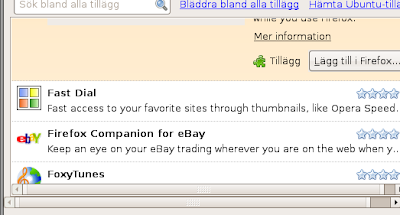
- tilläggshanteraren, du får nu rekommenderade addons till Firefox 3
- bokmärken- nu kan man bokmärka en sida genom att klicka på stjärnan i adressfältet
Dell
10% rabatt på alla Inspirion och XPS system. Minsta beställningsvärde 8990 kr.
5FDKH3ZLBWGS1C
Gäller mellan 19 - 25 juni 2008
Intressant?
Bloggtips: Håll koll på dina kommentarer med co.mments!
Ett liv i bloggosfären kan ta ganska mycket tid. RSS-läsaren är ett måste i varje bloggares internetliv för att se vilka bloggar som är uppdaterade. Men kommentarer då?
Ofta lämnar man kommentarer lite här och var, och visst är det intressant att se om och vad andra svarar på dem. Ibland kan få kommentaruppföljning via email men det alternativet finns inte alltid, och ibland glömmer man helt enkelt bort på vilken blogg man har kommenterat vad. Där kommer co.mments in. co.mments är en tjänst som låter dig spara en sida för att senare få meddelande om eventuell uppföljning. Smart och tidsbesparande. Registrera dig på co.mments.com, dra en bookmarklet till din webbläsare, kommentera en blogg, klicka på co.mments bookmarklet och du får upp ett litet fönster som frågar om du vill följa konversationen. Väljer du "ja" kommer den finnas på track-sidan i ditt co.mments-konto. När du får en kommentar får du ett email. Smart, eftersom man oftast tittar till mailen oftare än en bloggs kommentarer, särskilt om man har en mailchecker.
Det finns en annann liknande tjänst, coComment, som jag dock inte har hunnit testa än.
Intressant?
----------------------------------------
Dell
10% rabatt på alla Inspirion och XPS system. Minsta beställningsvärde 8990 kr.
5FDKH3ZLBWGS1C
Gäller mellan 19 - 25 juni 2008
18.6.08
Förvräng ditt ansikte!


Pichacks är en rolig och enkel tjänst som helt enkelt låter dig se hur symmetriskt ditt ansikte är. Ladda upp din bild, tra markören till mitten (eller var du vill) och sen ser du hur ditt ansikte har förvandlats. Sen kan du spara de vackra bilderna. Kan vara lite roligt att använda som avatar i messenger eller på forum.
Kanske du vill lägga till pratbubblor för att göra det hela ännu roligare? Ta dig en titt här.










